Обзор центра управления умным домом с голосовым помощником Google Ассистент на примере Lenovo Smart Display на Android Things.

В начале октября 2018-года компания Google представила умный дисплей Google Home Hub, который представляет из себя умную колонку со встроенным сенсорным экраном. Home Hub предназначен стать центром управления умного дома, построенного на платформе Google Home. Также умный экран от Гугла отлично подходит для просмотров видео с Youtube и прослушивания музыки с Google Play Music. В продаже Гугл Хоум Хаб появится не раньше ноября 2018-го.
Но в продаже уже несколько месяцев есть другие умные дисплеи с Google Ассистентом, созданные сторонними компаниями в партнёрстве с Гуглом. Это JBL Link View, LG ThinQ View и Lenovo Smart Display. Самый доступный из них – умный дисплей от китайской компании Леново, он стоит 200 долларов, т.е. около 14 000 рублей по текущему курсу. На его примере мы и расскажем об умных дисплеях со встроенным голосовым помощником Google Assistant:
Google Assistant — Android TV. Голосовые команды
Умный дисплей – это гибрид умной колонки и планшета. Представьте, что к умной колонке Google Home Mini «прикрепили» планшет на андроиде и вы поймёте, что это за устройство. Наличие графического интерфейса в дополнение к голосовому делает удобнее использование всех обычных функций умной колонки. Например, спросив о пробках в Москве, вы нажатиями на экран сможете прокручивать карту, чтобы посмотреть загруженность на определённых улицах.
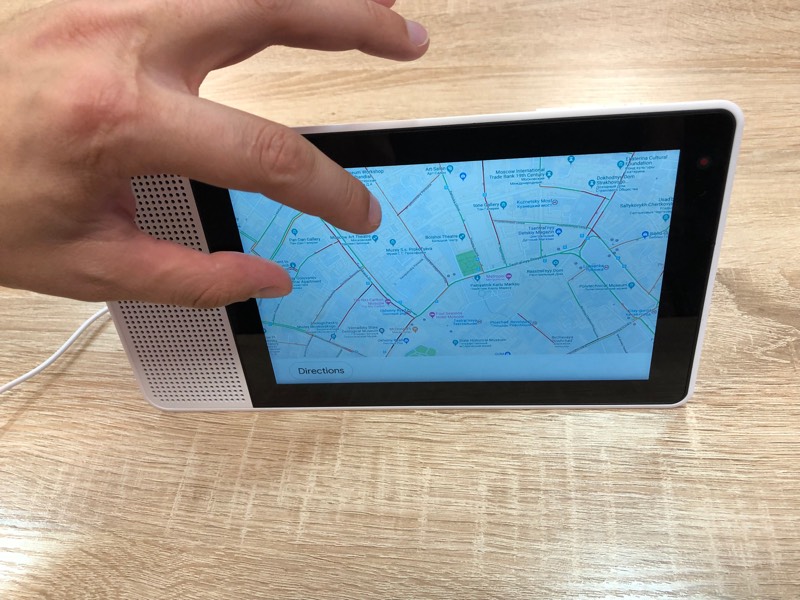
Русский язык на Google Home Hub, Lenovo Smart Display и других умных колонках от Гугл пока не поддерживается, несмотря на то, что Google Ассистент на мобильных уже несколько месяцев работает на русском языке. Мы используем умный дисплей на английском языке. В России он прекрасно работает, доступны все функции и сервисы, кроме Youtube TV (это приложение для просмотра западных ТВ-каналов, сам же Ютуб тоже работает отлично).
На всех умных дисплеях от JBL, LG и Lenovo используется новая операционная система от Google – Android Things. Это специальная, сильно «урезанная» версия андроида, созданная специально для интернета вещей. Умные колонки с дисплеем – первые устройства на этой платформе. В Android Things нет списка приложений.
Вместо этого вы выбираете нажатием рекомендацию на домашнем экране (например, новое видео на Youtube или прогноз погоды на сегодня). Но намного чаще вы даёте голосовую команду помощнику и на экране появляется приложение-сервис, связанное с этим запросом. Основные сервисы: Youtube, Google Музыка, Google Карты, Википедия, Google Photos, Bluetooth.

Колонка от Леново выпускается в двух версиях: с экраном 8 дюймов с разрешением HD 1280×800 и 10 дюймов с разрешением Full HD 1920×1200 . Обе версии работают на Qualcomm Snapdragon 624, имеют 2 Гигабайта оперативной памяти. На передней панели расположена камера для видеозвонков через Google Duo. Использовать её как камеру видеонаблюдения нельзя, надеемся, что эта функция появится в дальнейшем. Камеру можно закрыть шторкой из соображений безопасности, так же как и выключить микрофон.
Звук выдают 3 динамика суммарной мощностью 10 ватт. Качество звучания неплохое, но от HomePod, конечно, отстаёт. За распознавание речи отвечают 2 микрофона, которые хорошо понимают активационную фразу «Ok Google» (Окей, Гугл), даже при включённой музыке или видео, и приглушают звук в ожидании дальнейшей команды. Можно активировать функцию Voice Match, чтобы колонка отзывалась только на ваш голос, не позволяя использовать её гостям и посторонним людям. Так же как к колонкам Google Home, к дисплею от Леново можно обращаться по специальной фразе «Hey Google» («Эй, Гугл»), на которую не будут реагировать ваш Android-телефон (в отличии от Ok Google).
Подключение к домашней сети и настройка умного дисплея производится в приложении Google Home. Этот процесс пошаговый, он интуитивно понятен, шаги мало отличаются от настройки Хромкаста и предыдущих умных колонок от Гугл.
Благодаря поддержке протокола Google Cast стороннее мобильное приложение может «передать» музыку на умную колонку: например, Яндекс Музыка или Spotify. Также можно передавать видео из мобильного приложения Youtube. А вот другие видео-сервисы пока не работают. При попытке сделать Cast из приложения Netflix или Амедиатеки дисплей говорит, что эти сервисы пока не поддерживаются. Очень ждём, когда Гугл добавит в умные дисплеи поддержку всех приложений, совместимых с Google Cast, так же как это реализовано в тв-приставке Chromecast.
Smart Display отлично справляется со своей основной задачей – управлением устройствами для умного дома. Также умеет показывать картинку с камер видео-наблюдения. Само собой, устройства и камеры должны быть совместимы с платформой и приложением Google Home.
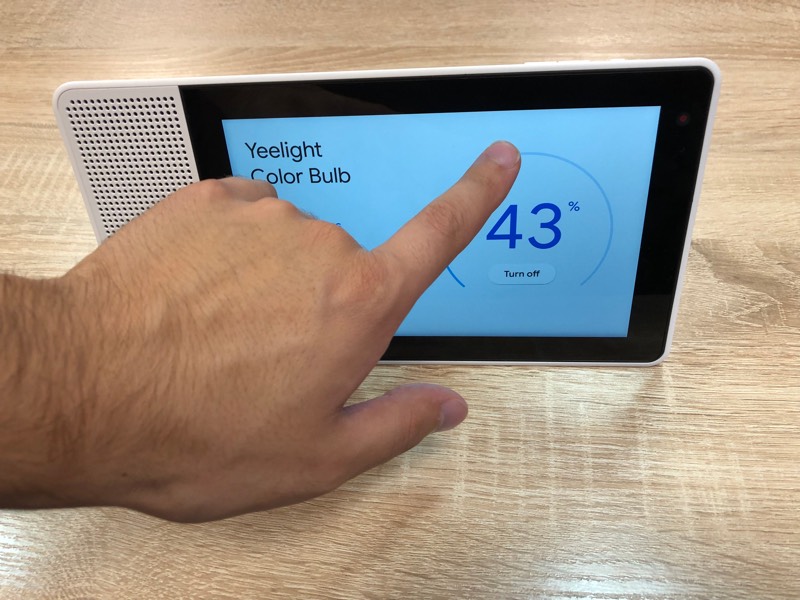
Google задумывал умные дисплеи прежде всего как устройство для кухни. Есть отдельное приложение с рецептами, которое в удобной форме по шагам показывает процесс приготовления блюда. Но без поддержки русского языка мы не нашли его полезным для себя. В целом, графический интерфейс отлично дополняет помощника Google Assistant. Мы считаем, что умные дисплеи постепенно заменят умные колонки.
Очень ждём добавления русского языка в колонки Гугла и выход умного дисплея от Яндекса. А что думаете вы? Пишите в комментариях.

Подписывайтесь на YouTube канал и Telegram канал, чтобы узнавать больше об умных устройствах.
Источник: voiceapp.ru
Как использовать Google Assistant для просмотра ТВ

Если вы хотите использовать Google Ассистент для просмотра телевизора, то вам повезло. В этом руководстве мы расскажем вам все, что вам нужно знать о просмотре ТВ с помощью умного помощника Google, от необходимого оборудования до сервисов потоковой передачи ТВ, с которыми хорошо работает искусственный интеллект Google.
Google Assistant может делать все, что угодно, в том числе проверять ваш календарь на наличие встреч, отвечать на ваши вопросы и воспроизводить музыку через динамик Google Home.
Одна из его лучших функций — это возможность управлять телевизором, просматриваете ли вы свой любимый сериал Netflix или смотрите фильм, взятый напрокат через Google Play.
Вы можете играть и управлять своим телевизором с помощью ключа Chromecast или встроенного программного обеспечения Chromecast, отдавая команды Google Assistant через свой смартфон, планшет или динамик Google Home. Если у вас есть Android TV, Google Assistant встроен непосредственно в ваш набор, что позволяет вам отдавать команды голосового помощника прямо через пульт дистанционного управления.
Все, что вам нужно знать о том, как именно использовать Google Assistant для вашего телевизора, читайте ниже.
- Самые низкие цены на Google Home в этом месяце
Какие потоковые платформы работают с Google Assistant?
Прямо сейчас вы можете управлять воспроизведением в следующих сервисах с помощью Google Assistant: Netflix, Hulu, CW, CBS All Access, HBO Now, YouTube TV, Sling TV, Viki, Crackle, Red Bull, STARZ и Google Play Movies если на вашем пульте дистанционного управления нет микрофона, вам придется отдать эти команды Google Ассистенту, встроенному в ваш смартфон, или динамику Google Home.
Вы можете не только запрашивать у Google Assistant такие вещи, как «Play Stranger Things on TV»), а также включать и выключать Android TV, открывать такие приложения, как Netflix и YouTube, а также воспроизводить, приостанавливать, возобновлять и останавливать воспроизведение.

Используйте Google Assistant с Chromecast
Теперь в своем третьем поколении Chromecast подключается непосредственно к порту HDMI на задней панели телевизора, потребляет питание от USB-порта и затем может выступать в качестве приемника для потокового видео по ссылкам, отправляемым с вашего телефона или планшета.
Волшебство происходит, когда вы нажимаете кнопку Google Cast, встроенную в большинство приложений для потокового видео, которая отправляет ссылку на Chromecast и сразу же начинает потоковую передачу. При использовании это невероятно интуитивно понятная система, в которой нет необходимости в дискретном пульте дистанционного управления.
Chromecast действительно хорошо работает с динамиками Google Home; просто скажите что-нибудь вроде «Окей, Google, включи последний выпуск Orange Is The New Black на Chromecast» — и вперед.
Некоторые потоковые джойстики Roku, такие как Roku Premiere и Roku Premiere +, поставляются со встроенным Chromecast, поэтому вы можете использовать эти устройства таким же образом.
В наши дни вы также можете получить телевизоры со встроенным Google Chromecast, поэтому вам не нужно покупать дополнительный ключ. Просто используйте свой телефон или умную колонку, чтобы отдавать голосовые команды телевизору; вы можете найти телевизоры со встроенным Chromecast таких производителей, как Sharp, Vizio, Sony, Toshiba, Philips, Polaroid, Skyworth и Soniq.
Стоит отметить, что вы не можете запрашивать определенные серии с помощью Chromecast; например, вы можете сказать «Окей, Google, смотри The Crown по телевизору» или «Смотри The Crown на Netflix по телевизору», но не «Слушай первый выпуск The Crown по телевизору».
- Как использовать Google Assistant в любой ситуации
Источник: ru.techno-sensor.com
Google Ассистент 0.1.474378801
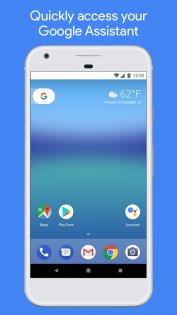
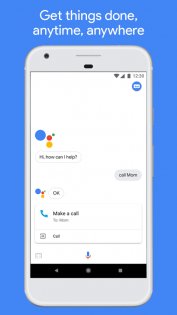
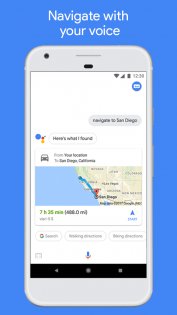
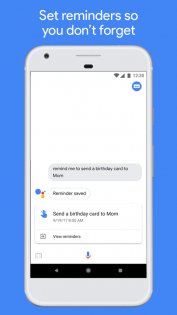
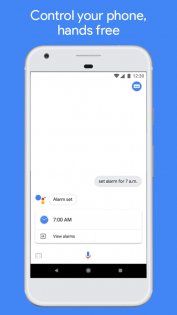
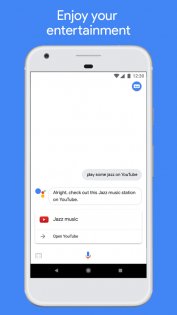
Google Ассистент — предоставляет еще один способ запуска помощника, который уже доступен на вашем смартфоне. Ярлык позволяет быстро получить доступ к Google Assistant буквально одним нажатием. Открытие Google Assistant нажатием и удерживанием кнопки «Домой» или по команде «О’кей Google» по-прежнему работает.
Лучший Telegram-канал про технологии (возможно)
Используйте Google Assistant в любое время и в любом месте. Помощник ответит на любые вопросы.
Основные функции Google Ассистент:
- Быстрые звонки на ходу.
- Отправка текстовых сообщений.
- Установка напоминаний.
- Создание селфи-фотографий.
- Просмотр событий календаря.
- Воспроизведение музыки.
- Прокладывание маршрутов.
- Информация о погоде.
- Информация о последних новостях.
Внимание: есть поддержка русского языка!
Источник: trashbox.ru